Hulu ist ein Moloch, wenn es darum geht, Ihr Essen zu servieren Lieblingssendungen und -filme. Einer der größten Vorteile von Hulu gegenüber anderen Giganten wie Netflix besteht darin, dass Sie neue Folgen im Netzwerkfernsehen oft schon am Tag nach der Ausstrahlung ansehen können. Komplette Staffeln streamt Netflix erst, wenn die letzte Folge ausgestrahlt wird, und zwar erst nach Sicherung der Rechte.
Inhalt
- Entscheiden Sie sich bei Bedarf für einen anderen Plan
- Stellen Sie sicher, dass Sie über ein kompatibles Gerät verfügen
- Beachten Sie, dass die Zeit begrenzt ist
- So finden und laden Sie Inhalte herunter
- So löschen Sie heruntergeladene Inhalte
- So passen Sie die Videoqualität für Downloads an
- So erneuern Sie abgelaufene Downloads
Das heißt, wenn Sie vielbeschäftigt sind und die Folge von gestern Abend verpasst haben Nur Morde im Gebäude oder Samstagabend Live, Hulu ist für Sie gesorgt. Besser noch: Wenn Sie noch beschäftigt sind und keine Zeit haben, online zu gehen, können Sie mit Hulu Inhalte herunterladen, um sie offline anzusehen. Das ist nicht nur praktisch, wenn Sie beispielsweise auf einem langen Flug sind, sondern durch das Herunterladen sparen Sie auch Ihre wertvollen WLAN-Daten planen.
Und noch besser ist es, wenn Sie sich dafür entscheiden Disney-Paket, mit dem Sie für nur 20 US-Dollar pro Monat ein Abonnement für Hulu (No Ads), Disney+ und ESPN+ erhalten. Das sind nur 7 US-Dollar mehr als beim eigenständigen Hulu-Plan (keine Werbung), und Sie erhalten zusätzlich zwei weitere Dienste. Es ist im Grunde eine Selbstverständlichkeit.
Hier zeigen wir Ihnen, wie Sie es herunterladen Fernsehshows Und Filme aus Hulu zur Offline-Anzeige. Zunächst müssen Sie jedoch die Einschränkungen der Funktion verstehen.
Empfohlene Videos
Einfach
5 Minuten
Webbrowser
Ein durch Downloads unterstütztes Hulu-Abonnement
Entscheiden Sie sich bei Bedarf für einen anderen Plan
Sie haben also ein kompatibles Gerät und ein Hulu-Abonnement, sehen aber keine Option zum Herunterladen Ihres Lieblingsfilms oder Ihrer Lieblingssendung. Sie haben Pech, wenn Sie nur für den werbefinanzierten Basistarif von 7 $ bezahlen. Die Download-Funktion wird nur auf den folgenden beiden Stufen angeboten:
- Hulu (keine Werbung) — 13 $/Monat
- Disney-Bundle: Hulu (keine Werbung) + Disney+ und ESPN+ — 20 $/Monat
- Hulu (keine Werbung) + Live-TV + Disney+ und ESPN+ – 76 $/Monat
Wenn Sie den Plan wechseln müssen, um von der Offline-Download-Anzeige von Hulu zu profitieren, gehen Sie wie folgt vor:
Schritt 1: Öffnen Sie Hulu in Ihrem Webbrowser und melden Sie sich an. Mit den mobilen Apps von Hulu können Sie keine Kontoänderungen vornehmen.
Schritt 2: Klicken oder tippen Sie auf Ihr Konto Symbol in der oberen rechten Ecke und wählen Sie Konto im Dropdown-Menü.
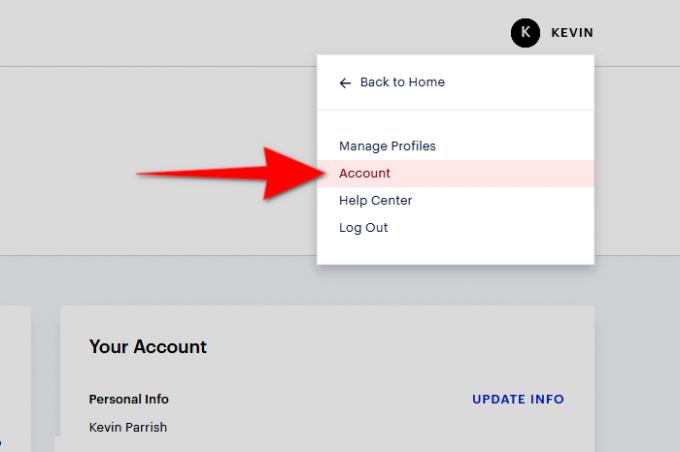
Verwandt
- Die derzeit besten Horrorfilme auf Hulu
- 5 Actionfilme auf Hulu, die sich perfekt zum Anschauen im Sommer eignen
- 5 großartige Filme auf Hulu, die sich perfekt zum Anschauen im Sommer eignen
Schritt 3: Geben Sie Ihr Passwort ein, wenn Sie dazu aufgefordert werden.
Schritt 4: In deinem Abonnement Bedienfeld auswählen Plan verwalten und wählen Sie einen der drei Pläne aus, die Downloads unterstützen.
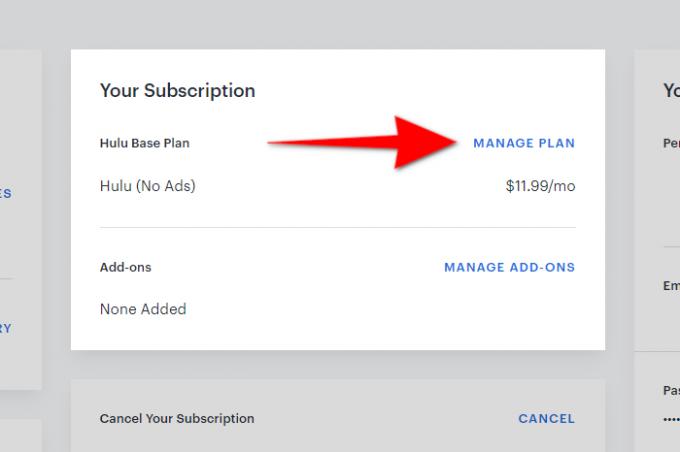
Schritt 5: Drücke den Überprüfen Sie die Änderungen Klicken Sie dann auf die Schaltfläche „Schwarz“. Einreichen Taste.
Stellen Sie sicher, dass Sie über ein kompatibles Gerät verfügen
Derzeit können Sie Ihre Lieblingssendungen und -filme nicht auf Ihren Computer, eine Set-Top-Box oder eine Spielekonsole herunterladen. Ja, wir wissen, dass Windows 10 über eine Hulu-App verfügt, diese ist jedoch vom Download-Club ausgeschlossen. Um offline zu schauen, benötigen Sie ein Mobilgerät von Amazon. Android, oder Apple.
Hier ist die vollständige Liste der kompatiblen Geräte:
Amazonas
- Fire OS 5 oder höher
- Fire HD 6 (4. Generation)
- Fire HD 7 (4. Generation)
- Fire HDX 8,9″ (4. Generation)
- Feuer (5. Generation oder höher)
- Fire HD 8 (5. Generation oder höher)
- Fire HD 10 (5. Generation oder höher)
Android
- Android 5.0 oder neuer
- Bildschirm mit einer Auflösung von mindestens 800 x 480
Apfel
- iOS 13.0 oder iPadOS 13.0 oder neuer
- iPhone 5S oder höher
- iPad 5. Generation oder neuer (iPad Air, iPad Air 2, iPad Pro und iPad mini 2, 3 und 4)
- iPod Touch 6. Generation
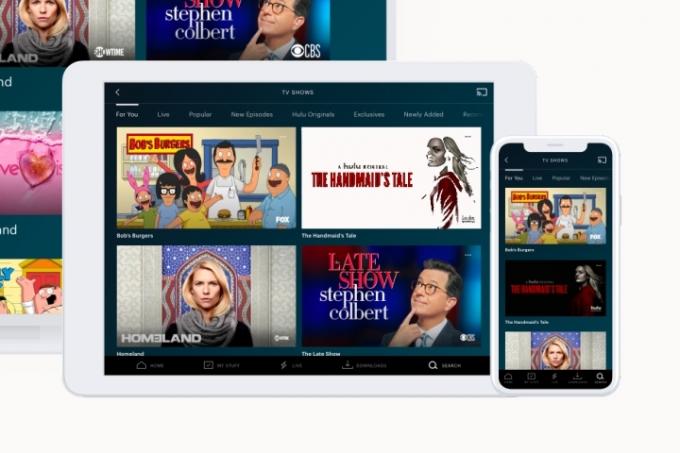
Beachten Sie, dass die Zeit begrenzt ist
Das Herunterladen von Inhalten auf Ihr Gerät ähnelt dem Ausleihen digitaler Medien. Sie können es für eine bestimmte Zeitspanne speichern, aber sobald Sie auf „Abspielen“ klicken, verkürzt sich dieser Zeitrahmen erheblich.
Hulu beschränkt Sie auf 25 Downloads
Sie können bis zu 25 Downloads gleichzeitig auf bis zu fünf unterstützten Mobilgeräten speichern. Das betrifft fünf kompatible Geräte, nicht pro Profil. Wenn Sie dieses Limit überschreiten, werden Sie von der Hulu-App aufgefordert, einen vorherigen Download zu löschen.
Sie haben 30 Tage Zeit, um mit dem Programmieren zu beginnen
Sie können heruntergeladene Inhalte 30 Tage lang speichern. Sobald Sie mit dem Ansehen der Sendung oder des Films beginnen, geht Ihr Zeitlimit zum nächsten Schritt über.
Es gibt eine zweitägige Beobachtungsfrist
Sie haben nur 48 Stunden Zeit, nachdem Sie auf „Play“ geklickt haben. Wenn Sie eine bestimmte Sendung oder einen bestimmten Film in diesem Zeitraum nie fertigstellen, läuft der Download ab und Sie müssen den Inhalt erneuern.
So finden und laden Sie Inhalte herunter
Wenn das alles erledigt ist, ist das Auffinden und Herunterladen von Inhalten extrem einfach.
Schritt 1: Tippen Sie auf die Suchen Symbol in der globalen Navigationsleiste unten.
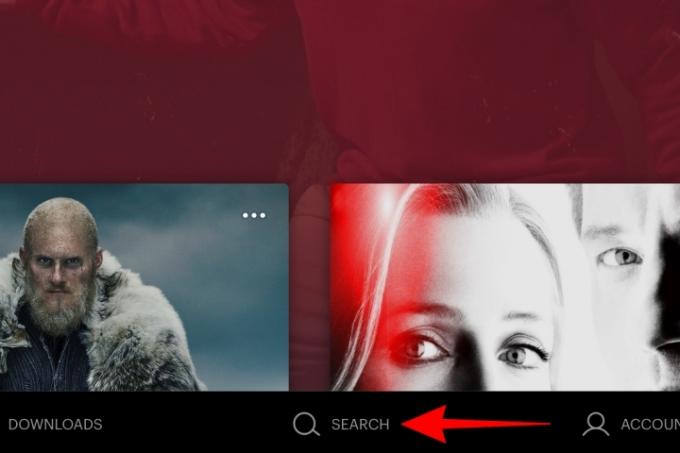
Schritt 2: Tippen Sie auf die Herunterladbar Option auf dem folgenden Bildschirm und durchsuchen Sie die Bibliothek herunterladbarer Inhalte von Hulu und finden Sie, was Sie offline ansehen möchten.

Schritt 3: Tippen Sie für Shows auf Herunterladen Symbol – es ähnelt einem Pfeil – neben jeder Episode. Tippen Sie für Filme auf Herunterladen Symbol, das unter dem angezeigt wird Film schauen Taste.
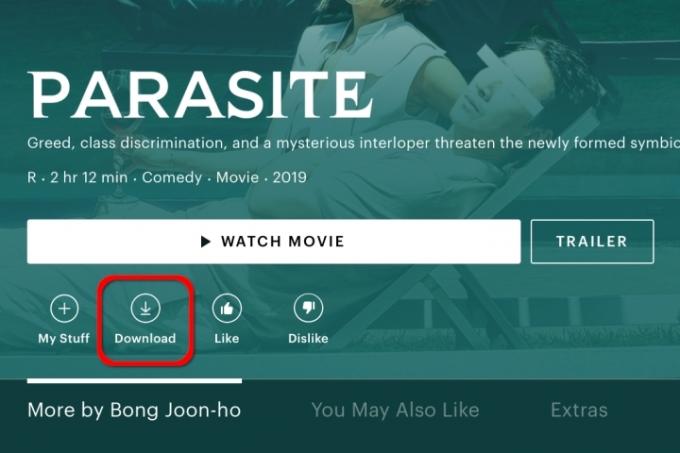
So löschen Sie heruntergeladene Inhalte
Sobald Sie mit der Wiedergabe Ihrer Offline-Inhalte fertig sind, können Sie diese sofort löschen. Die folgenden Schritte beziehen sich auf das spätere Löschen des Mediums.
Schritt 1: Tippen Sie auf die Downloads Option in der Navigationsleiste unten.
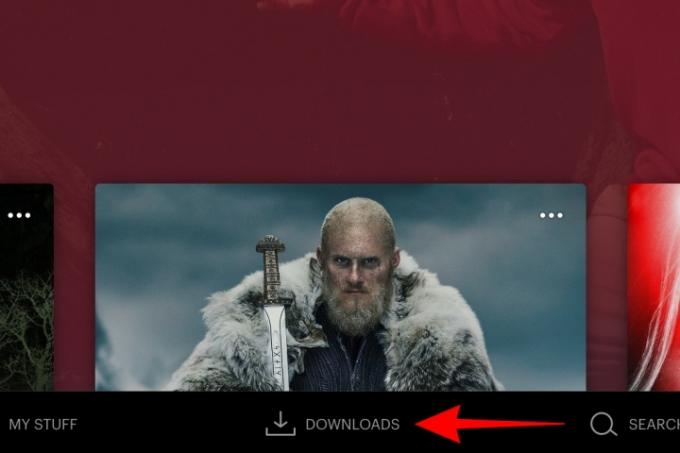
Schritt 2: Tippen Sie auf die Häkchen Symbol rechts neben Ihrem heruntergeladenen Inhalt. Tippen Sie dann auf Download löschen Option im daraufhin angezeigten Popup-Menü.
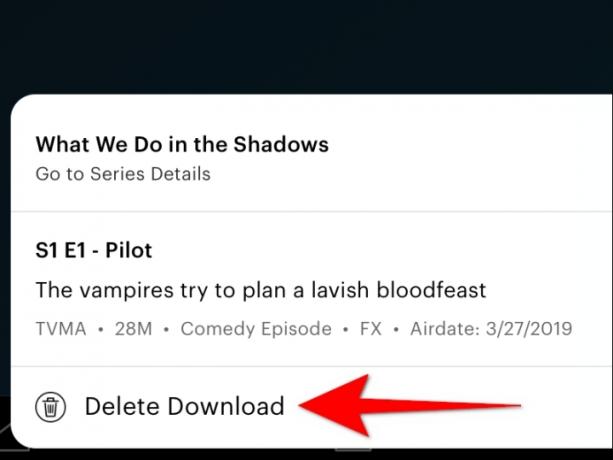
So passen Sie die Videoqualität für Downloads an
Hulu verwendet Standard Auflösung standardmäßig, was schnellere Downloads und weniger Speicherplatz ermöglicht. Sie können zu wechseln Hoch, aber das Herunterladen des Inhalts dauert länger und verbraucht mehr Speicherplatz auf Ihrem Gerät.
Schritt 1: Tippen Sie auf die Downloads Option in der Navigationsleiste unten. Tippen Sie auf dem daraufhin angezeigten Bildschirm auf Einstellungen Zahnradsymbol in der oberen linken Ecke (iOS) oder oberen rechten Ecke (Android).

Schritt 2: Tippen Sie auf die Videoqualität Einstellung auf dem folgenden Bildschirm.
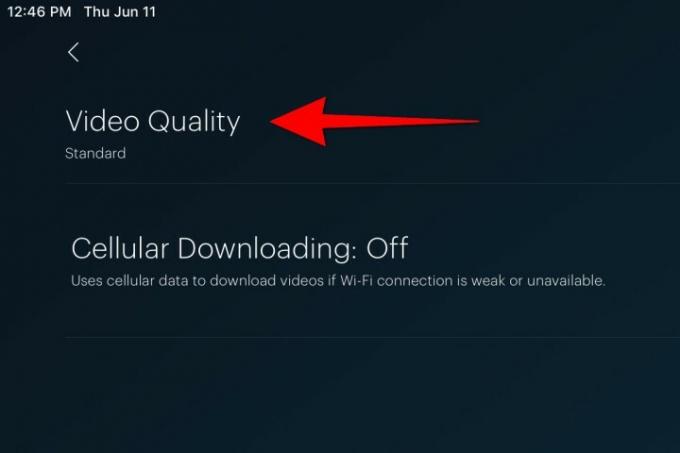
Schritt 3: Wähle aus Standard oder Hoch Möglichkeit.
So erneuern Sie abgelaufene Downloads
Es gibt zwei Arten abgelaufener Medien. Wenn Sie Inhalte heruntergeladen und die Wiedergabe nicht vor Ablauf der 48-Stunden-Frist beendet haben, läuft diese ab und Sie müssen Ihre temporäre Lizenz erneuern. Der zweite Typ sind Medien, die Hulu derzeit verlassen oder daraus entfernt werden. Normalerweise wird dieser Inhalt auch unter aufgeführt Auslaufend Abschnitt in Meine Sachen. Einmal
Schritt 1: Tippen Sie auf die Downloads Option in der Navigationsleiste unten.
Schritt 2: Tippen Sie auf die Abgelaufen Symbol rechts neben Ihren abgelaufenen Medien.
Schritt 3: Wenn verfügbar, tippen Sie auf Download erneuern Möglichkeit.
Empfehlungen der Redaktion
- Die derzeit besten Horrorfilme auf Amazon Prime
- Die derzeit besten Kinderfilme auf Hulu
- Die derzeit besten Filme und Serien auf Shudder (Juli 2023)
- Die derzeit beste Hulu-Originalserie
- Der derzeit beste Anime auf Hulu
Werten Sie Ihren Lebensstil aufDigital Trends hilft Lesern mit den neuesten Nachrichten, unterhaltsamen Produktrezensionen, aufschlussreichen Leitartikeln und einzigartigen Einblicken, den Überblick über die schnelllebige Welt der Technik zu behalten.



